Какая батарейка стоит на материнской плате и как ее заменить — 4 важных нюанса
В ПК, а точнее, на материнке, есть специальная батарейка, что поддерживает работу CMOS-памяти ПК. Она редко выходит из строя, но такое иногда бывает. Сменить ее нетрудно: в статье есть инструкция.
Внимание! На заключительном этапе замены понадобится настраивать BIOS. Если опыта мало, лучше сразу обратиться к мастеру, чтобы ничего не испортить.

Для чего нужна батарейка в материнской плате
Батарейка для биоса (компьютерной подсистемы, которая располагается в материнке) нужна, чтобы запоминать параметры BIOS, даже если они меняются. Такое устройство отвечает за сохранность всех настроек даже при выключенном компе. Объем СМОС-памяти — всего 256 байт, поэтому она затрачивает минимум энергии: для питания ей хватает и одной батареечки.
Как выглядит батарейка
Внешне она похожа на монету или серебряную таблетку. Перепутать ее с другими элементами компьютера практически невозможно. Она стоит в специальном разъеме платы и надежно прижата фиксатором в виде защелки.

Как заменить батарейку
Зачем это нужно? Хотя на хранение настроек БИОСа уходит мало энергии, бывает, что батарейка садится. Выход — поменять ее. Иногда достать «кружочек» необходимо, чтобы сбросить параметры подсистемы.
Позаботиться о покупке нового элемента питания стоит заранее, как только появляются первые тревожные сигналы — сбивается время, дата или же всплывают сообщения об ошибках CMOS.
Совет: поскольку для нормального функционирования системы нужна идентичная батарейка, следует запомнить, сфотографировать или взять в магазин старый девайс.
Необходимые инструменты
Запасаться комплектом разных приспособлений, чтобы заменить батарейку, не понадобится. Всего-то нужно:
- новое питающее устройство;
- пинцет или отвертка.
Также понадобится электростатический браслет или перчатки: даже небольшой разряд тока может повредить комплектующие.
Разборка корпуса
- обесточить системный блок, вытащив кабель из розетки;
- отключить БП, переведя кнопку в положение «OFF»;
- подождать минут десять, пока накопленное электричество рассеется, и приступать к этапу замены.
Расположено устройство на плате, как правило, внизу. Впрочем, место может отличаться на разных моделях. Но это не страшно: найти батарейку нетрудно, а другие компоненты отсоединять от «матери» и доставать из ПК не нужно.

Замена батарейки
Основная работа проделана. Перед извлечением батареи лучше записать настройки BIOS: если они случайно сбросятся, параметры будет легко восстановить. Теперь можно спокойно поменять питающий девайс:
- Найти батарейку на материнском устройстве.
- Нажать на фиксатор или отодвинуть защелку: все зависит от модели платы.
- Снять старый «кругляшок».
- Установить новый.
- Собрать корпус, включить системник в сеть и запустить ПК.
- Нажать клавишу для входа в БИОС, пока PC включается, и установить дату и время.
Примечание: если успеть заменить девайс за 5-7 сек, BIOS вряд ли собьется.
- Если настройки слетели, нужно все вернуть обратно. Как уже было сказано выше, для этого надо предварительно переписать параметры.

Какая батарейка в компьютере на материнской плате
В платы устанавливают марганцево-диоксидные литиевые модели диаметром 20 мм. Их основные отличия — емкость и толщина. Какие бывают питающие элементы — в таблице.
Распространенные батарейки на материнских платах
Для всех них нужно определенное напряжение. Диапазон составляет 2,75-3,3 Вольт. Батарейки способны служить от двух до пяти лет. Особого значения производитель девайса не имеет, поскольку на работу системы это не влияет.
Как видно, сменить батарейку — несложно. Надо только подобрать подходящую замену, подготовить инструменты и записать параметры БИОСа. Дальше — легко: вставить питающий компонент, настроить подсистему. Надо только действовать аккуратно.
Как заменить батарейку BIOS на материнской плате компьютера

Мало кто знает, но в сборке любого персонального компьютера присутствует самая обычная батарейка. И, как любая часть сложной системы, она иногда выходит из строя, вызывая перепады напряжения и прочие проблемы, связанные в работоспособностью компьютера.
Бывают случаи, когда полная диагностика не дает результата о поломке, в то время как замена батарейки исправляет ситуацию.
Ее стоимость редко заходит за 50 рублей, а замена не требует специальных навыков. Потребуется только отвертка и ваше желание!
Для чего нужна батарейка BIOS на материнской плате?
Батарейка обязана запитывать микросхему памяти CMOS, которая содержит в себе настройки BIOS (основные конфигурации вашего ПК).
Также в ее функции входит поддержание работоспособности часов на ПК, именно поэтому они не отстают при отключении компьютера от сети.
4 признака севшей батарейки на материнской плате
Думаем, что не удивим вас, сказав, что батарейка рано или поздно садится. Тогда проявляются признаки, которые мы опишем ниже. Если вы замечаете их за работой ПК, то обязательно приступайте к замене батарейки!
Итак, 4 признака, свидетельствующие о севшей батарейке на материнской плате:
- Постоянно сбивающиеся встроенные часы на персональном компьютере. Они могут отставать от обычных часов или же замирать на моменте выключения ПК;
- Браузер на различных сайтах может выдавать уведомление об устаревших сертификатах безопасности;
- Антивирус (если у вас куплена платная версия), может сообщить об устаревшей лицензии, ведь время на компьютере не соответствует его сроку действия;
- Некоторые программы не будут корректно работать.
Также существует следующий признак севшей батарейки — сразу же после тестирования BIOS вы увидите характерное сообщение, а дальнейшая загрузка системы происходить не будет.
Надпись будет выглядеть следующим образом: «Press F1 to CMOS Setup». Возникает это из-за того, что конфигурация BIOS каждый раз возвращается к изначальной, ведь выключение ПК приводит к сбросу настроек.
Надписи могут быть и другими. Однако все они говорят о разряде батареи. Можно самостоятельно проверить напряжение, оно окажется значительно ниже положенного.
Где находится батарейка на материнской плате в компьютере?
Найти батарейку от BIOS очень и очень просто! Откройте системный блок, окиньте взглядом материнскую плату компьютера.
Белый круглый хромированный элемент сразу же бросится вам в глаза. Находится батарейка в зажиме, который может находится в любом положении. Вариантов конструкции материнской платы множество, поэтому универсального правила не существует.

Многие ошибочно предполагают, что это аккумулятор, который подпитывается во время работы ПК. Однако это не так.
Батарейка — марганцево-диоксидная литиевая. Диаметр составляет 20 мм, напряжение около 3 Вольт. Вы наверняка часто видели подобные в настенных часах или другой технике.
Самая распространенная маркировка батареек — CR2032. Скорее всего, именно она находится в вашем системном блоке. Средний срок службы батарейки составляет от 3 до 6 лет.
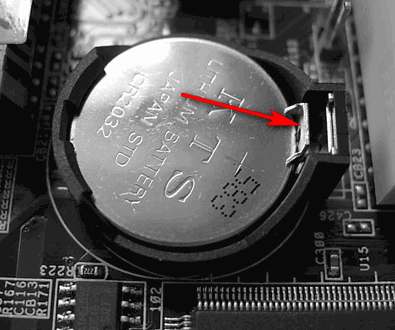
Далее наблюдается лишь падение напряжения и недостаток питания для нормального функционирования компьютера. Иного выхода, как ее замены, не наблюдается, поэтому тянуть с этом не стоит.
Где можно купить подобные батарейки и сколько они стоят?
Приобрести батарейку BIOS можно практически в любом магазине электроники, ведь они используются в устройстве многих электрических приборов, а также детских игрушек.
Также их можно найти в хозяйственном отделе. Будьте уверены, с поиском батареек у вас проблем не будет! Стоят они в районе 50 рублей.
Как правильно заменить батарейку в компьютере
Чтобы заменить батарейку персонального компьютера не обязательно быть техническим мастером. С данной процедурой справится даже рядовой пользователь ПК. Сама замена состоит из следующих действий:
- Отключите компьютер от сети. Не забудьте и о выключателе, находящемся сзади системного блока;
- Подождите некоторое время. Это позволит оставшемуся электричеству полностью покинуть системный блок;
- Снимайте крышку блока. Чаще всего она находится слева;
- Аккуратно переверните компьютер на бок, найдите батарейку;
- Пинцетом (или отверткой) отодвиньте защелку. После этого вытягивайте батарейку из крепления;
- Вставляйте новую батарейку, она обязательно должна защелкнуться и надежно зафиксироваться;
- Возвращайте крышку на место. Включайте компьютер и проверяйте результат. Все должно функционировать нормально.

Достать батарейку в вертикальном положении сложно, но если вы не можете перевернуть системный блок, то делать это нужно максимально аккуратно. Именно поэтому рекомендуется использовать небольшую отвертку или пинцет.
Сразу же после замены зайдите в BIOS, настройте дату и время, верните свои прежние настройки. Ваши старые конфигурации были сброшены, поэтому отнеситесь к подобному моменту со всей серьезностью. Вот и все, вы справились с заменой батарейки на материнской плате персонального компьютера!
Теперь вы владеете мастерством замены батарейки BIOS. Главное помните, что персональный компьютер во многом подобен живому организму, ведь ему требуется нежность и аккуратность. Одно неловкое движение может привести к разрушению всей системы. Помните об этом!
Источник https://www.moyo.ua/news/kakaya-batareyka-stoit-na-materinskoy-plate-i-kak-ee-zamenit-4-vazhnykh-nyuansa.html
Источник https://kevin-seoshnik.ru/kompyuter/kak-zamenit-batareyku-bios-na-materinskoy-plate-kompyutera.html
Источник
